Mengelola berhenti berlangganan: cara membuat alur Anda dengan Database Building
Diterbitkan: 2019-02-26Dalam artikel ini
Kami telah menyusun 5 langkah yang Anda perlukan untuk mengonfigurasi jenis penyisihan, halaman pasca-berhenti berlangganan, Pusat Preferensi, dan footer email, menyesuaikan setiap aspek tata letak.
Baru minggu lalu kami berbicara tentang onboarding , yaitu serangkaian proses yang berputar di sekitar saat kontak berlangganan .
Hari ini kita akan melihat sisi lain dari koin: offboarding , yaitu segala sesuatu yang berhubungan dengan komunikasi dengan kontak ketika mereka meminta untuk berhenti berlangganan dari milis Anda.
Kami kemudian akan beralih ke langkah-langkah operasional yang diperlukan untuk membuat alur untuk mengelola aktivitas ini, yang sama rumitnya dengan sangat penting. Untuk melakukan ini, kami akan menggunakan Database Building , area baru platform MailUp di mana perusahaan dapat mengembangkan strategi dan operasi untuk memasok dan mengelola pelanggan di database mereka , semuanya di satu tempat.
Seperti terakhir kali, untuk memberi Anda gambaran umum, kami akan menandai bagian Bangunan Basis Data yang akan kami gunakan:
- Langganan
- Berhenti berlangganan
- Pusat Preferensi
- Lihat & Rasakan
- Halaman arahan
Jika Anda belum memiliki platform MailUp , Anda dapat meminta uji coba gratis selama 30 hari sekarang. Ini akan memungkinkan Anda untuk melakukan semua yang disebutkan di bawah ini.
Langkah 1 | Pilih metode berhenti berlangganan
Masuk ke platform dan pergi ke area Database Building, lalu klik Unsubscriptions . Anda kemudian akan ditawari serangkaian opsi, masing-masing sesuai dengan cara berbeda di mana kontak Anda dapat berhenti berlangganan.
- Berhenti berlangganan sekali klik : Ini berarti Anda mengizinkan penerima untuk berhenti berlangganan secara instan hanya dengan mengklik sekali pada tautan Berhenti Berlangganan di email.
- Konfirmasi berhenti berlangganan : Menambahkan langkah tambahan ke opsi di atas: pengguna harus mengonfirmasi bahwa mereka ingin berhenti berlangganan dengan mengklik lagi pada halaman tertentu (yang akan segera kita lihat).
- Berhenti berlangganan dengan preferensi daftar : Menunjukkan kepada penerima semua daftar yang dapat mereka hentikan langganannya atau langganannya.
- Berhenti berlangganan dengan opsi : Menawarkan serangkaian alternatif kepada pengguna untuk sekadar berhenti berlangganan.
- Pusat Preferensi : Memungkinkan Anda untuk mengonfigurasi halaman tempat kontak dapat memperbarui data pribadi dan langganan mereka ke daftar serta mengekspor informasi yang disimpan oleh perusahaan.
Pilihan mana yang terbaik?
Setiap cara berhenti berlangganan memiliki pro dan kontra. Mari kita lihat mereka:
Berhenti berlangganan sekali klik
Juga dikenal sebagai penyisihan tunggal, ini menjamin pengalaman pengguna yang lebih efisien sesuai dengan prinsip berikut: jika pengguna telah memutuskan untuk keluar, permintaan mereka harus dikabulkan secepat mungkin.
Risikonya adalah penerima mungkin mengeklik tautan Berhenti Berlangganan secara tidak sengaja , terutama di seluler. Hasil? Pembatalan yang tidak diinginkan yang hanya dapat diperbaiki dengan berlangganan lagi.
Dikonfirmasi berhenti berlangganan
Kompromi yang paling seimbang : berhenti berlangganan dengan tangkas (hanya satu klik lagi) yang mencegah pembatalan yang tidak disengaja.
Umumnya, metode ini tidak melakukan apa pun untuk mencoba mempertahankan kontak yang ingin berhenti berlangganan (kecuali untuk halaman konfirmasi yang sangat canggih).
Berhenti berlangganan dengan preferensi daftar| Berhenti berlangganan dengan opsi| Pusat Preferensi
Ini semua adalah cara yang dapat Anda coba untuk menawarkan opsi kepada penerima untuk merevisi langganan mereka untuk menemukan solusi yang tepat bagi mereka.
Opsi ini menempatkan beberapa "penghalang" antara kontak dan berhenti berlangganan . Risiko terbesar adalah penerima, yang merasa tidak sabar atau bahkan jengkel, mungkin menandai email sebagai spam.
Dalam posting blog ini, kami akan memilih opsi klasik, yang paling umum di antara perusahaan: Berhenti berlangganan yang dikonfirmasi , juga dikenal sebagai double opt – out . Tautan Berhenti Berlangganan akan ditambahkan secara otomatis ke footer pesan saat sedang dikirim.
Mari kita aktifkan di platform:
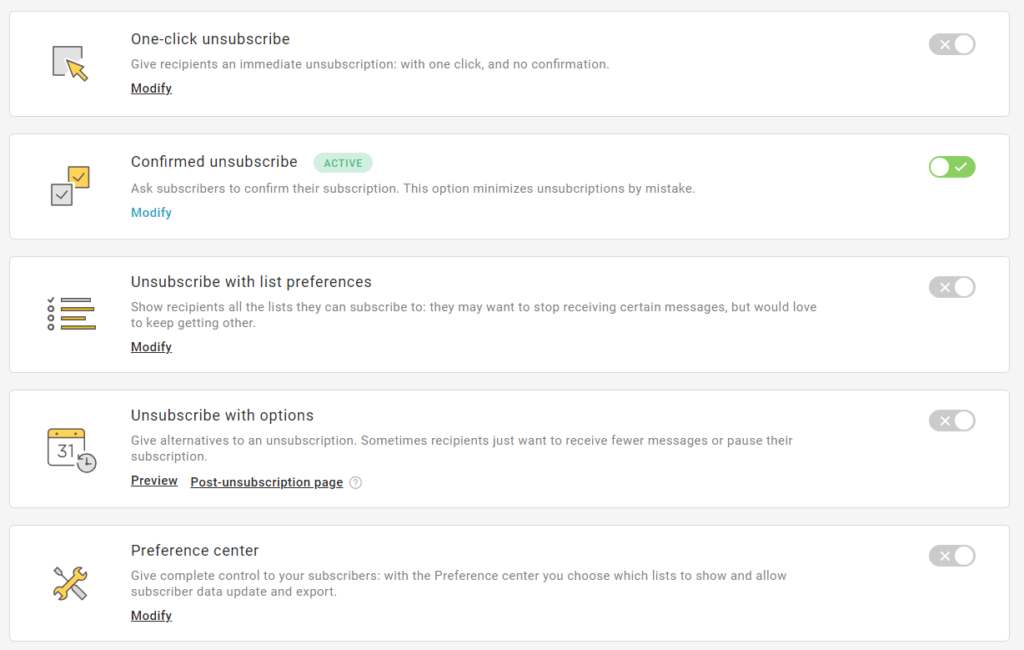
Langkah 2 | Sesuaikan halaman konfirmasi berhenti berlangganan
Langkah selanjutnya adalah memutuskan seperti apa tampilan “klik kedua” itu . Semua kontak yang mengklik tautan Berhenti Berlangganan dalam email akan dibawa ke halaman khusus .
Untuk menyesuaikan halaman ini, klik Modify , yang disorot dengan warna biru pada gambar di atas. Platform menghasilkan halaman konfirmasi berhenti berlangganan default.
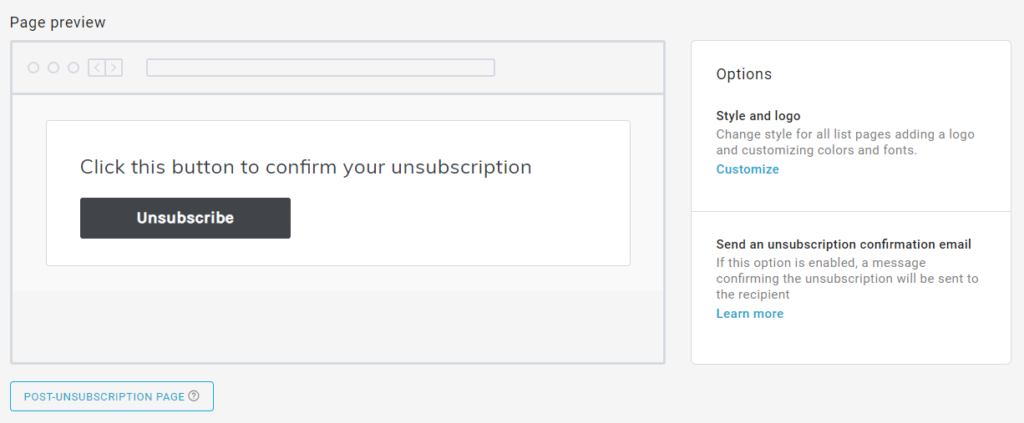
Ini sederhana dan jelas, tetapi pada dasarnya anonim. Untuk menyesuaikannya, mengubahnya menjadi ekstensi merek Anda, klik opsi di sebelah kanan: Sesuaikan .

Ini akan membawa Anda ke bagian Tampilan & Nuansa ; seperti yang disebutkan sebelumnya, ini adalah semacam panel kontrol tempat Anda dapat menyempurnakan dan menentukan tata letak:
- Halaman (pasca-langganan, berhenti berlangganan, pasca-berhenti berlangganan)
- Formulir (langganan, pembuatan profil, pasca-profil)
- Pusat Preferensi
- Halaman arahan
Sekarang mari kita sesuaikan tata letak halaman sesuai dengan identitas merek yang kita buat minggu lalu. Kita akan mengubah:
- Logo
- jenis huruf
- warna
Berikut hasilnya:
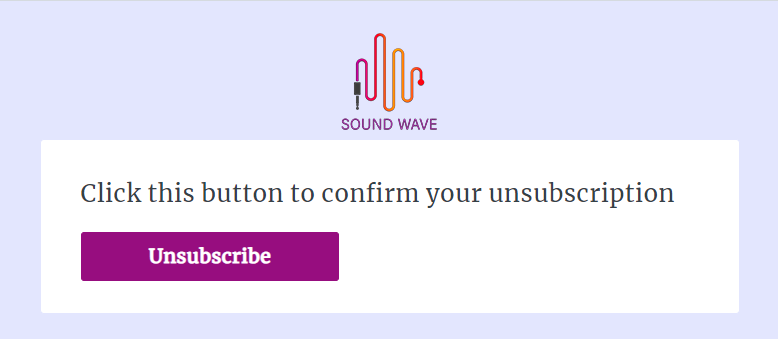
Langkah 3 | Buat halaman pasca-berhenti berlangganan
Untuk mengakhiri alur, Anda memerlukan halaman pasca-berhenti berlangganan terakhir . Ini memberi tahu kontak bahwa mereka telah berhasil berhenti berlangganan dan juga dapat berisi konten atau pesan tambahan.
Anda akan menemukan tombol lain di bagian bawah halaman Berhenti berlangganan yang dikonfirmasi : Halaman pasca-berhenti berlangganan . Di sini, Anda akan disajikan dengan halaman default yang menampilkan pesan utama – “Anda telah berhasil berhenti berlangganan” – dan tata letak yang ditentukan sebelumnya.
Namun, halaman ini menawarkan titik kontak dengan penerima yang dapat Anda manfaatkan untuk efek yang jauh lebih besar. Salah satu kemungkinannya adalah membuat dan menautkan pelanggan yang berhenti berlangganan ke survei tempat Anda mengajukan pertanyaan tentang pengalaman mereka dengan merek tersebut dan alasan mereka keluar.
Untuk melakukan ini, buka bagian Halaman arahan . Di sini, Anda dapat membuat halaman yang disesuaikan dengan editor seret & lepas, seperti yang Anda lakukan untuk email. Hasilnya bisa seperti ini:

Setelah Anda membuat halaman, publikasikan dan salin URL yang dihasilkan.
Kemudian kembali ke Berhenti berlangganan > Berhenti berlangganan yang dikonfirmasi > Halaman pasca-berhenti berlangganan . Di bawah judul Ganti halaman default dengan halaman arahan , klik Arahkan ulang ke halaman arahan .
Klik menu tarik-turun di sebelah Berhenti berlangganan selesai dan pilih opsi Laman landas eksternal ; di bidang yang muncul, rekatkan URL halaman arahan yang baru saja Anda salin. Itu dia!
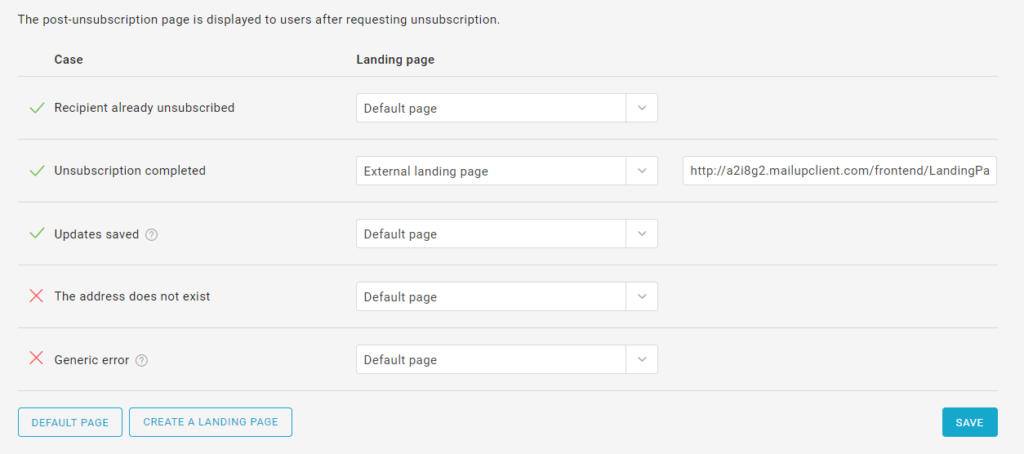
Langkah 4 | Konfigurasikan Pusat Preferensi
Langkah terakhir adalah menentukan Pusat Preferensi , alat dasar yang dapat Anda gunakan untuk mengintegrasikan semua aktivitas manajemen berhenti berlangganan Anda.
Pusat Preferensi adalah panel tempat penerima dapat mengubah data, preferensi, langganan, dan frekuensi mereka . Alat ini memungkinkan Anda untuk menyalurkan semua calon pelanggan yang berhenti berlangganan ke tempat di mana mereka dapat mendefinisikan kembali hubungan mereka dengan perusahaan.
Seperti semua halaman lainnya, Pusat Preferensi juga sepenuhnya dapat disesuaikan dalam hal konten dan tata letak. Di area Database Building, Anda dapat menemukan opsi Pusat Preferensi . Dengan mengklik ini, Anda dapat menentukan setiap aspek halaman.
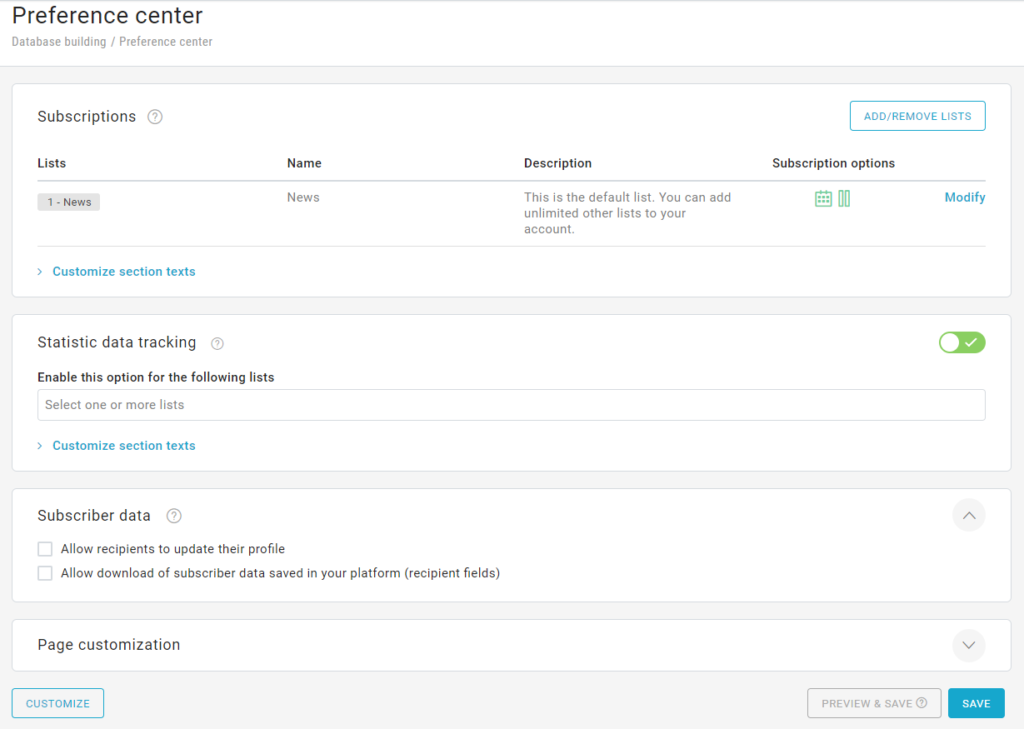
Langkah 5 | Sempurnakan footer email Anda
Menyempurnakan footer email Anda adalah bagian penting dalam merancang kampanye. Mari kita lihat hal-hal yang mutlak harus dimiliki untuk footer email:
- Tautan berhenti berlangganan: Kami sepenuhnya siap untuk yang satu ini. Tautan harus jelas, tidak ambigu, dan mudah terlihat. Jika tidak, penerima kemungkinan akan menjadi frustrasi dalam upaya mereka untuk berhenti berlangganan dan melaporkan email sebagai spam.
- Tautan ke Pusat Preferensi: Teks tampilan dapat berupa Perbarui profil Anda atau Perbarui preferensi Anda . Seperti disebutkan, ini adalah ruang di mana penerima dapat memperbarui data mereka dan menyesuaikan opsi seperti frekuensi dan milis. Footer adalah tempat yang tepat untuk menambahkan tautan ini.
- Tautan ke kebijakan privasi: Ini mengarahkan kontak ke halaman yang dengan jelas menjabarkan semua detail tentang pengumpulan dan pemrosesan data pribadi mereka.
- Pengingat izin: Kata-kata klasiknya adalah: "Anda menerima pesan ini karena Anda berlangganan...". Pengingat izin adalah cara yang bagus untuk memberi tahu penerima mengapa mereka menerima pesan. Ini juga merupakan praktik terbaik dalam hal keterkiriman karena mengurangi pelaporan spam dan memastikan Anda mempertahankan reputasi yang baik.
Contoh footer? Lihat milik kami:
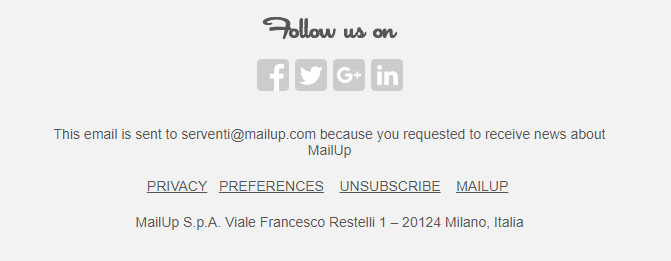
Menyimpulkan
Mempermudah dan intuitif bagi orang untuk berhenti berlangganan adalah demi kepentingan terbaik perusahaan dan kontaknya. Mari kita perjelas: salah mengelola unsubscriber lebih berbahaya daripada membantu dalam hal reputasi, identitas merek, dan kemampuan pengiriman.
Dengan area Database Building, Anda dapat mengelola setiap aspek aliran berhenti berlangganan Anda di satu tempat. Kami mengundang Anda untuk mencobanya; jika Anda masih belum mendapatkan MailUp , mintalah uji coba gratis hari ini. Selamat Pemasaran Email!

